Სარჩევი
როგორ შევავსოთ ფორმა ტექსტით Adobe Illustrator-ში
დადებ, რომ თქვენ უკვე გინახავთ ასეთი სუპერ მაგარი ტექსტის ეფექტის დიზაინი?

როცა გრაფიკული დიზაინის დამწყები ვიყავი ათი წლის წინ, ყოველთვის მაინტერესებდა როგორ ხდება ეს? უბრალოდ არ მეგონა, რომ ასე ადვილი იყო, სანამ არ ვცდილობდი. არაფერი გიჟური, უბრალოდ აირჩიეთ და დააწკაპუნეთ რამდენჯერმე.
შეგიძლიათ შექმნათ გასაოცარი ტექსტის პოსტერი ან ვექტორი კონვერტის დამახინჯების ხელსაწყოს გამოყენებით ან უბრალოდ შეავსოთ თქვენი აბზაცი ფორმაში Type Tool-ის დახმარებით. რასაც აკეთებ, დღეს იპოვი გამოსავალს.
ამ სახელმძღვანელოში მე ვაპირებ გაგიზიაროთ Adobe Illustrator-ში ფორმის ტექსტით შევსების ორი სწრაფი და მარტივი გზა.
მოდით ჩავყვინთოთ!
სარჩევი
- 2 მარტივი გზა ფორმის შევსების ტექსტით Adobe Illustrator-ში
- 1. კონვერტის დამახინჯება
- 2. Type Tool
- FAQs
- როგორ ავსებთ ასოს ტექსტით?
- როგორ შევცვალოთ ფორმაში შევსებული ტექსტის ფერი?
- როგორ შევავსო სხვადასხვა ტექსტი ფორმაში?
- შეფუთვა
Adobe-ში ფიგურის ტექსტით შევსების 2 მარტივი გზა Illustrator
შეგიძლიათ შეავსოთ ტექსტი ფორმის გამოყენებით კონვერტის დამახინჯება და ცნობილი Type Tool რამდენიმე არჩევით და დაწკაპუნებით. კონვერტის დამახინჯება შეესაბამება ტექსტს ფორმაში ტექსტის ფორმის დამახინჯებით, ხოლო Type Tool უბრალოდ ავსებს ტექსტს ფორმაში ტექსტის დამახინჯების გარეშე.
შენიშვნა: ეკრანის ანაბეჭდები აღებულიაAdobe Illustrator CC 2021 Mac ვერსია. Windows ან სხვა ვერსიები შეიძლება ოდნავ განსხვავებულად გამოიყურებოდეს.
1. კონვერტის დამახინჯება
შეგიძლიათ შექმნათ მართლაც მაგარი ტექსტის ეფექტი კონვერტის დამახინჯების ხელსაწყოს გამოყენებით და მისი დამზადება ძალიან მარტივია.
ნაბიჯი 1: შექმენით ფორმა, რომელშიც შეავსებთ თქვენს ტექსტს. თუ ჩამოტვირთეთ ვექტორის ფორმა, განათავსეთ იგი თქვენს დაფაზე. მაგალითად, მე ვქმნი გულის ფორმას და ვაპირებ მის შევსებას ტექსტით.

ნაბიჯი 2: გამოიყენეთ ტიპის ინსტრუმენტი თქვენს Illustrator დოკუმენტში ტექსტის დასამატებლად. სიტყვა სიყვარული დავწერე.
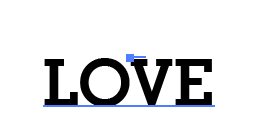
ნაბიჯი 3: მიიტანეთ ფორმა წინა მხარეს კლავიატურის მალსახმობებით Command + Shift + ] ან დააწკაპუნეთ მარჯვენა ღილაკით ფიგურაზე Arrange > Bring to Front .

შენიშვნა: თქვენი ზედა ობიექტი უნდა იყოს ბილიკი, თუ თქვენი ტექსტი ზევით არის, თქვენ უნდა გაგზავნოთ იგი უკან (ფორმის უკან), სანამ მე-4 საფეხურზე გადახვალთ.
ნაბიჯი 4: აირჩიეთ ფორმაც და ტექსტიც და გადადით ზედა მენიუში ობიექტი > კონვერტის დამახინჯება > გაკეთება ზედა ობიექტი .


თქვენ უნდა ნახოთ მსგავსი რამ.
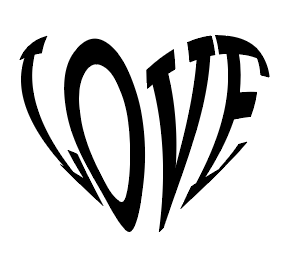
იგივე მუშაობს, თუ თქვენ გაქვთ ტექსტის აბზაცი. აირჩიეთ ტექსტის ველი და ფორმა, მიჰყევით იგივე ნაბიჯებს.

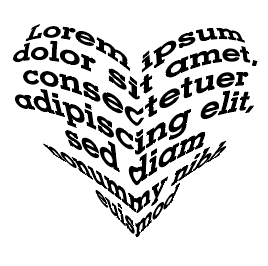
2. Type Tool
თუ თქვენ ავსებთ აბზაცს ან ტექსტს ობიექტში, მაგრამ არ გსურთ რაიმე ტექსტის დამახინჯება, Type Tool არის გამოსავალი. -მდე.
ნაბიჯი 1: შექმენით ფორმა ან მოათავსეთ ფორმა Illustrator-ში.
ნაბიჯი 2: აირჩიეთ Type Tool . როდესაც მაუსის მაუსის ფორმის ბილიკთან მიიტანთ, დაინახავთ წერტილოვან წრეს ტიპის ხატულაზე.

ნაბიჯი 3: დააწკაპუნეთ ფორმის საზღვრებთან ახლოს და დაინახავთ Lorem Ipsum ტექსტს, რომელიც შევსებულია ფორმაში. უბრალოდ შეცვალეთ თქვენი ტექსტი მასზე.

საკმაოდ მარტივია, არა?
ხშირად დასმული კითხვები
ქვემოთ თქვენ იხილავთ სწრაფ პასუხებს ზოგიერთ კითხვაზე, რომელიც დაკავშირებულია Adobe Illustrator-ში ფორმის ტექსტით შევსებასთან.
როგორ ავსებთ წერილს ტექსტით?
შექმენით წერილის ტექსტური მონახაზი და გადადით ზედა მენიუში ობიექტი > კომპლექტური გზა > გამოშვება . შემდეგ შეგიძლიათ გამოიყენოთ რომელიმე ზემოთ ჩამოთვლილი მეთოდი ტექსტით შესავსებად.
როგორ შევცვალოთ ფორმაში შევსებული ტექსტის ფერი?
თუ იყენებთ Type Tool მეთოდს, შეგიძლიათ პირდაპირ შეცვალოთ ტექსტის ფერი ტექსტის არჩევით და ფერის არჩევით Swatches-დან ან Color Picker-დან.
თუ გსურთ შეცვალოთ ტექსტის ფერი კონვერტის დამახინჯებით, ორჯერ დააწკაპუნეთ ტექსტზე ფორმის შიგნით და შეცვალეთ ფერი გამოყოფილი ფენიდან. ორჯერ დააწკაპუნეთ არტ დაფაზე ფენის რედაქტირების რეჟიმიდან გასასვლელად.

როგორ შევავსო სხვადასხვა ტექსტი ფორმაში?
ვვარაუდობ, რომ თქვენ საუბრობთ კონვერტის დამახინჯების გამოყენებაზე?
თქვენ უნდა შექმნათ სხვადასხვა ბილიკები და შეავსოთ სხვადასხვა ტექსტიიგივე მეთოდი: ობიექტი > კონვერტის დამახინჯება > გააკეთეთ Top Object-ით და დააკავშირეთ ისინი.
შეფუთვა
ტექსტის ფორმაში შევსება Adobe Illustrator-ში მხოლოდ რამდენიმე დაწკაპუნებით არის დაშორებული. ტიპის ხელსაწყოს მეთოდი საუკეთესოდ მუშაობს მაშინ, როდესაც გსურთ ტექსტის ფორმაში მორგება. ის სწრაფია და საშუალებას გაძლევთ მარტივად დაარედაქტიროთ ტექსტი.
თუ თქვენ ფიქრობთ ტექსტის ვექტორის ან დიზაინის შექმნაზე და არ გეზარებათ ტექსტის დამახინჯება, სცადეთ Envelope Distort ვარიანტი. უბრალოდ გახსოვდეთ, რომ თქვენი ზედა ობიექტი უნდა იყოს ბილიკი.
გაერთეთ შემოქმედებით!

